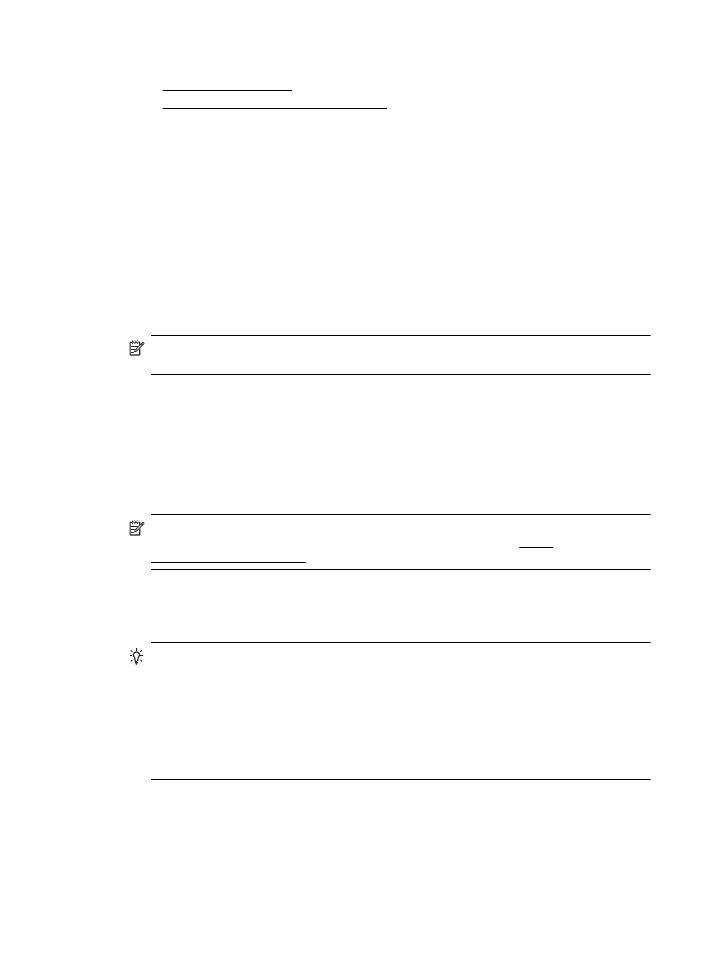
Slik åpner du den innebygde webserveren
Merk Skriveren må være i et nettverk og må ha en IP-adresse. IP-adressen og vertsnavnet
for skriveren er oppført i statusrapporten. Du finner mer informasjon i Forstå
nettverkskonfigurasjonssiden.
Skriv inn IP-adressen eller vertsnavnet som er tilordnet skriveren, i en støttet nettleser på
datamaskinen.
Hvis IP-adressen for eksempel er 123.123.123.123, skriver du følgende adresse i nettleseren:
http://123.123.123.123
Tips Når du har åpnet den innebygde webserveren, kan du opprette et bokmerke til den slik
at du raskt kan åpne den senere.
Tips Hvis du bruker Safari-nettleseren i Mac OS X, kan du også bruke bokmerket Bonjour til
å åpne den innebygde webserveren uten å angi IP-adressen. Hvis du vil bruke bokmerket
Bonjour, åpner du Safari og klikker på Innstillinger på Safari-menyen. I kategorien
Bookmarks (Bokmerker) i delen Bookmarks bar (Bokmerke-feltet) velger du Include
Bonjour (Inkluder Bonjour), og deretter lukker du vinduet. Klikk på bokmerket Bonjour, og
velg deretter nettverksskriveren for å åpne den innebygde webserveren.
Innebygd webserver
237
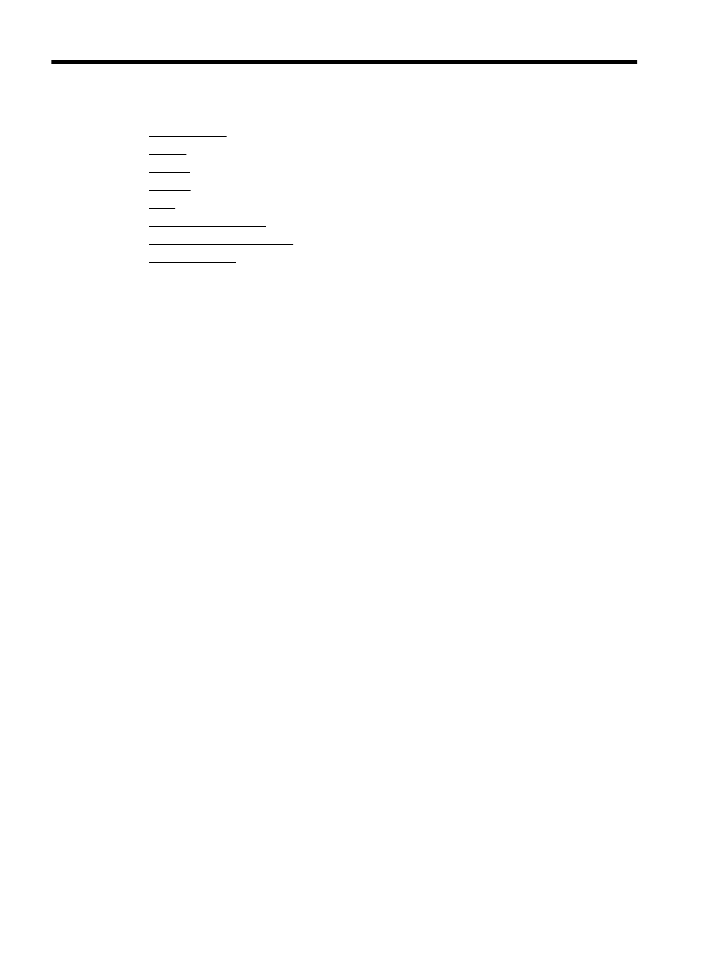
F
Slik gjør du det
•
Komme i gang
•
Utskrift
•
Skanne
•
Kopiere
•
Faks
•
HPs digitale løsninger
•
Arbeide med blekkpatroner
•
Løse et problem
238
Slik gjør du det
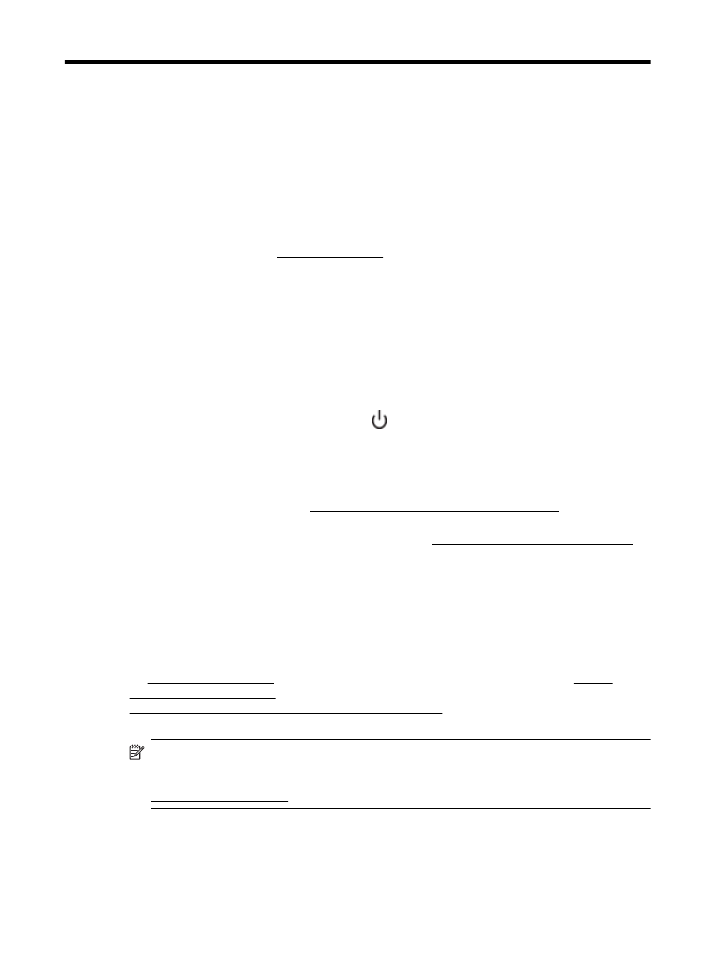
G
Feil (Windows)
Faksminne fullt
Hvis Sikring av faksmottak eller HP Digitalfaks (Faks til PC eller Faks til Mac) er aktivert og det er
et problem med skriveren (for eksempel papirstopp), lagrer skriveren innkommende fakser i
minnet til problemet er løst. Skriverens minne kan imidlertid bli fullt av fakser som ennå ikke er
skrevet ut eller overført til datamaskinen.
For å løse dette problemet må du løse eventuelle problemer på skriveren.
Du finner mer informasjon i Løse faksproblemer.
Skriveren er frakoblet
Datamaskinen kan ikke kommunisere med skriveren fordi én av følgende hendelser har oppstått:
•
Skriveren er slått av.
•
Kabeltilkoblingen til skriveren, for eksempel en USB- eller Ethernet-kabel, skal være
frakoblet.
•
Hvis skriveren er koblet til et trådløst nettverk, er den trådløse forbindelsen brutt.
Prøv følgende løsninger for å løse dette problemet:
•
Kontroller at skriveren er slått på, og at
(Av/på-knappen) er på.
•
Kontroller at strømledningen og andre ledninger fungerer og er koblet til skriveren på riktig
måte.
•
Kontroller at strømledningen er riktig koblet til et vekselstrømuttak som virker.
•
Hvis skriveren er koblet til et nettverk, må du kontrollere at nettverket fungerer slik det skal.
Du finner mer informasjon i Løse problemer med kablet nettverk (Ethernet).
•
Hvis skriveren er koblet til et trådløst nettverk, må du kontrollere at det trådløse nettverket
fungerer som det skal. Du finner mer informasjon i Løse problemer med trådløs tilkobling.
Lite blekk
Blekkpatronen som angis i meldingen, har lite blekk.
Advarsler og indikatorer for blekknivå gir bare beregninger for planleggingsformål. Når du mottar
en melding om lite blekk, bør du vurdere å ha en ny blekkpatron tilgjengelig slik at du unngår
mulige forsinkelser for utskriftene. Du trenger ikke å skifte ut blekkpatronene før du blir bedt om
det.
Se Bytte ut blekkpatronene for informasjon om hvordan du bytter blekkpatroner. Se Bestille
utskriftsrekvisita elektronisk for informasjon om hvordan du bestiller blekkpatroner. Se
Miljøordning for retur og resirkulering for HP inkjet-rekvisita for informasjon om resirkulering av
brukte blekkrekvisita.
Merk Blekk fra patronene brukes i utskriftsprosessen på en rekke forskjellige måter,
inkludert i initialiseringsprosessen, som klargjør skriveren og patronene for utskrift. I tillegg vil
noe blekk være igjen i blekkpatronen etter at den er brukt. Du finner mer informasjon på
www.hp.com/go/inkusage.
Skrivehodeproblem
Følgende skrivehode mangler, ble ikke registrert, er feil installert eller inkompatibelt.
Hvis denne feilen oppstår under installering av skriveren, kan du prøve følgende løsninger.
Feil (Windows)
239
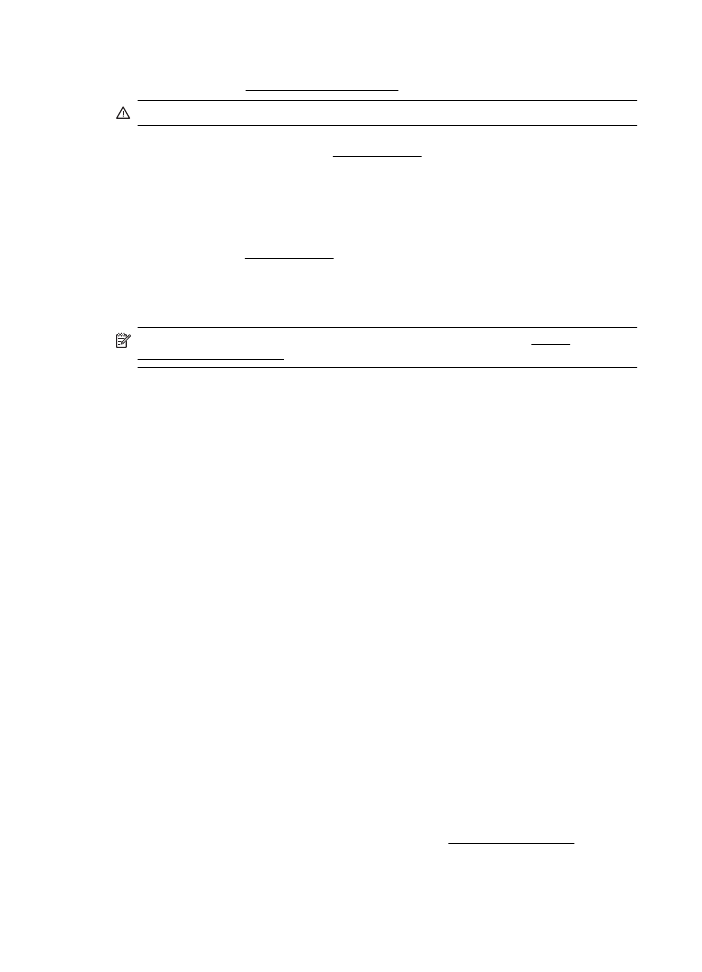
Løsning 1: Installer skrivehodet på nytt.
Du finner instruksjoner i Installere skrivehodet på nytt
Forsiktig Skrivehodene har elektriske kontakter som lett kan skades.
Hvis problemet vedvarer etter at du har satt inn skrivehodet på nytt, kontakter du HPs
kundestøtte. Du finner mer informasjon i HPs kundestøtte.
Hvis feilen oppstår etter at skriveren har vært brukt en stund, prøver du følgende
løsninger.
Løsning 1: Slå skriveren av og på.
Slå skriveren av, og deretter på igjen.
Hvis problemet vedvarer, kontakter du HPs kundestøtte for å få service eller nytt skrivehode. Du
finner mer informasjon i HPs kundestøtte.
Blekkpatronproblem
Den angitte blekkpatronen mangler, er skadet, er inkompatibel eller satt inn i feil spor i skriveren.
Merk Hvis du får beskjed om at blekkpatronen er inkompatibel, går du til Bestille
utskriftsrekvisita elektronisk for å lese mer om hvordan du skaffer patroner til skriveren.
Prøv følgende løsninger for å løse dette problemet. Løsningene er oppført i rekkefølge, med den
mest sannsynlige først. Hvis den første løsningen ikke løser problemet, fortsetter du med de
gjenværende løsningene til problemet er løst.
•
Løsning 1: Slå skriveren av og på.
•
Løsning 2: Sett inn blekkpatronene ordentlig.
•
Løsning 3: Rengjør de elektriske kontaktene.
•
Løsning 4: Bytt ut blekkpatronen.
Løsning 1: Slå skriveren av og på
Slå skriveren av, og deretter på igjen.
Hvis problemet vedvarer, prøver du neste løsning.
Løsning 2: Sett inn blekkpatronene ordentlig
Kontroller at alle blekkpatronene er riktig satt inn:
1.
Åpne blekkpatrondekselet forsiktig.
2.
Ta ut blekkpatronen ved å ta tak i den og dra den bestemt mot deg.
3.
Sett blekkpatronen inn i sporet. Trykk blekkpatronen godt ned for å være sikker på at den
sitter som den skal.
4.
Lukk dekselet til blekkpatronen, og se om feilmeldingen er forsvunnet.
Hvis problemet vedvarer, prøver du neste løsning.
Løsning 3: Rengjør de elektriske kontaktene
Slik rengjør du de elektriske kontaktene i skriveren
1.
Fukt en ren, lofri klut med flasketappet eller destillert vann.
2.
Rengjør de elektriske kontaktene i skriveren ved å tørke med kluten ovenfra og ned. Bruk
så mange nye, rene kluter som nødvendig. Rengjør til det ikke lenger vises noe blekk på
kluten.
3.
Tørk området med en tørr, lofri klut før du fortsetter til neste trinn.
Løsning 4: Bytt ut blekkpatronen
Skift ut den angitte blekkpatronen. Du finner mer informasjon i Bytte ut blekkpatronene.
Tillegg G
240
Feil (Windows)
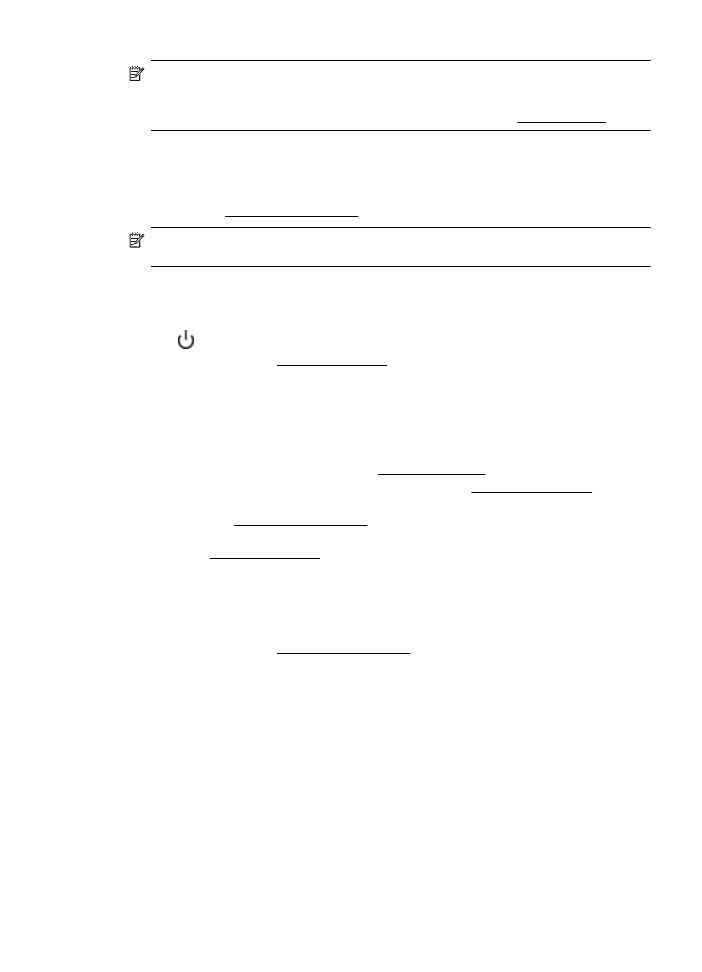
Merk Hvis patronens garanti fremdeles gjelder, kontakter du HPs kundestøtte for å få
service eller ny patron. Du finner mer informasjon om blekkpatrongarantien under
Garantiinformasjon for blekkpatroner. Hvis problemet vedvarer etter at du har byttet ut
patronen, kontakter du HPs kundestøtte. Du finner mer informasjon i HPs kundestøtte.
Ikke samsvarende papir
Papirstørrelsen eller -typen som er valgt i skriverdriveren, samsvarer ikke med papiret som er lagt
i skriveren. Kontroller at riktig papir er lagt i skriveren, og skriv ut dokumentet på nytt. Du finner
mer informasjon i Legge i utskriftsmateriale.
Merk Hvis papiret som er lagt i skriveren, har riktig størrelse, endrer du den valgte
papirstørrelsen i skriverdriveren og skriver ut dokumentet på nytt.
Blekkpatronvogn sitter fast
Noe blokkerer blekkpatronholderen (den delen av skriveren som holder blekkpatronene).
Trykk på
(Av/på-knappen) for å slå av skriveren, og undersøk deretter hva som blokkerer.
Du finner mer informasjon i Fjerne fastkjørt papir.
Papirstopp
Papir har kjørt seg fast i skriveren.
Undersøk følgende før du prøver å fjerne det fastkjørte papiret:
•
Kontroller at du har lagt i papir som oppfyller spesifikasjonene og som ikke er krøllet, brettet
eller skadet. Du finner mer informasjon i Papirspesifikasjoner.
•
Kontroller at skriveren er rent. Du finner mer informasjon i Vedlikeholde skriveren.
•
Kontroller at papiret er lagt riktig i skuffene og at de ikke er for fulle. Du finner mer
informasjon i Legge i utskriftsmateriale.
Du finner instruksjoner for hvordan du fjerner fastkjørt papir, samt mer informasjon om hvordan du
unngår dette, i Fjerne fastkjørt papir.
Skriveren er tom for papir
Standardskuffen er tom.
Legg i mer papir og berør deretter OK.
Du finner mer informasjon i Legge i utskriftsmateriale.
Skriver frakoblet
Skriveren er frakoblet. Skriveren kan ikke brukes når den er frakoblet.
Følg disse trinnene for å endre skriverens status.
1.
Klikk på Start, og klikk deretter på Skrivere, Skrivere og telefakser eller Enheter og
skrivere.
- Eller -
Klikk på Start, klikk på Kontrollpanel, og dobbeltklikk deretter på Skrivere.
2.
Hvis skriverne som er oppført i dialogboksen, ikke vises i Detaljer-visningen, klikker du på
Vis-menyen og deretter på Detaljer.
3.
Hvis skriveren er frakoblet, høyreklikker du på skriveren og velger Bruk skriver tilkoblet.
4.
Forsøk å bruke skriveren igjen.
Skriver frakoblet
241
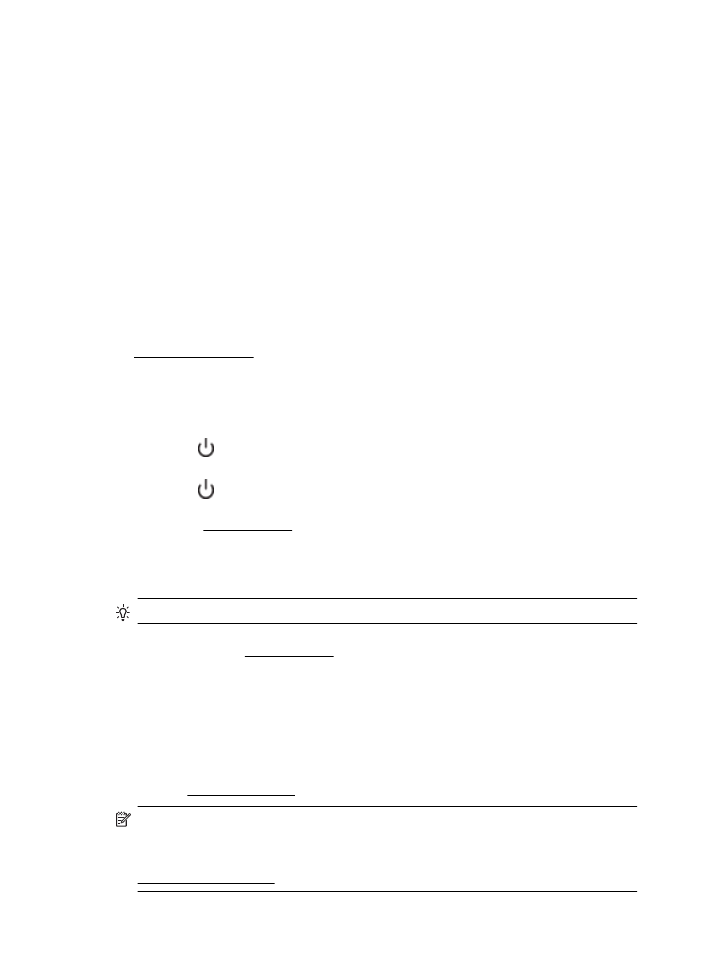
Skriver stanset midlertidig
Skriveren er stanset midlertidig. Når produktet er stanset midlertidig, blir nye jobber lagt til køen,
men blir ikke skrevet ut.
Følg disse trinnene for å endre skriverens status.
1.
Klikk på Start, og klikk deretter på Skrivere, Skrivere og telefakser eller Enheter og
skrivere.
- Eller -
Klikk på Start, klikk på Kontrollpanel, og dobbeltklikk deretter på Skrivere.
2.
Hvis skriverne som er oppført i dialogboksen, ikke vises i Detaljer-visningen, klikker du på
Vis-menyen og deretter på Detaljer.
3.
Hvis skriveren er stanset, høyreklikker du på skriveren og velger Fortsett utskrift.
4.
Forsøk å bruke skriveren igjen.
Dokumentet kunne ikke skrives ut
Skriveren kunne ikke skrive ut dokumentet fordi det oppstod et problem i utskriftssystemet.
Se Løse skriverproblemer for informasjon om problemløsing.
Skriverfeil
Det oppstod et problem med skriveren. Vanligvis kan du løse slike problemer ved å utføre disse
trinnene:
1.
Trykk på
(Av/på-knappen) for å slå av skriveren.
2.
Koble fra strømkabelen og koble den deretter til igjen.
3.
Trykk på
(Av/på-knappen) for å slå på skriveren.
Hvis dette problemet vedvarer, noterer du ned feilkoden i meldingen og kontakter HPs
kundestøtte. Se HPs kundestøtte for informasjon om hvordan du kontakter HPs kundestøtte.
Døren eller dekslet er åpent
Alle dører og deksler må være lukket før skriveren kan skrive ut dokumenter.
Tips Når dørene og dekslene er helt lukket, klikker de som oftest på plass.
Hvis problemet vedvarer etter at alle dører og deksler er helt lukket, må du kontakte HP-støtte. Du
finner mer informasjon i HPs kundestøtte.
Brukt blekkpatron er installert
Blekkpatronen som angis i meldingen, er tidligere brukt i en annen skriver.
Du kan bruke blekkpatroner i ulike skrivere, men hvis patronen har ligget lenge utenfor skriveren,
kan det påvirke utskriftskvaliteten på dokumentene. Hvis du bruker blekkpatroner som har vært
brukt i en annen skriver, kan blekkmåleren også være unøyaktig eller utilgjengelig.
Hvis utskriftskvaliteten ikke er god nok, kan du prøve å rengjøre skrivehodet. Du finner mer
informasjon i Rengjør skrivehodet.
Merk Blekk fra patronene brukes på en rekke forskjellige måter i utskriftsprosessen,
inkludert i initialiseringsprosessen, som klargjør skriveren og patronene for utskrift, og under
service av skrivehodet, som holder dysene rene slik at blekket flyter jevnt. I tillegg vil noe
blekk være igjen i blekkpatronen etter at den er brukt. Du finner mer informasjon på
www.hp.com/go/inkusage.
Tillegg G
242
Feil (Windows)
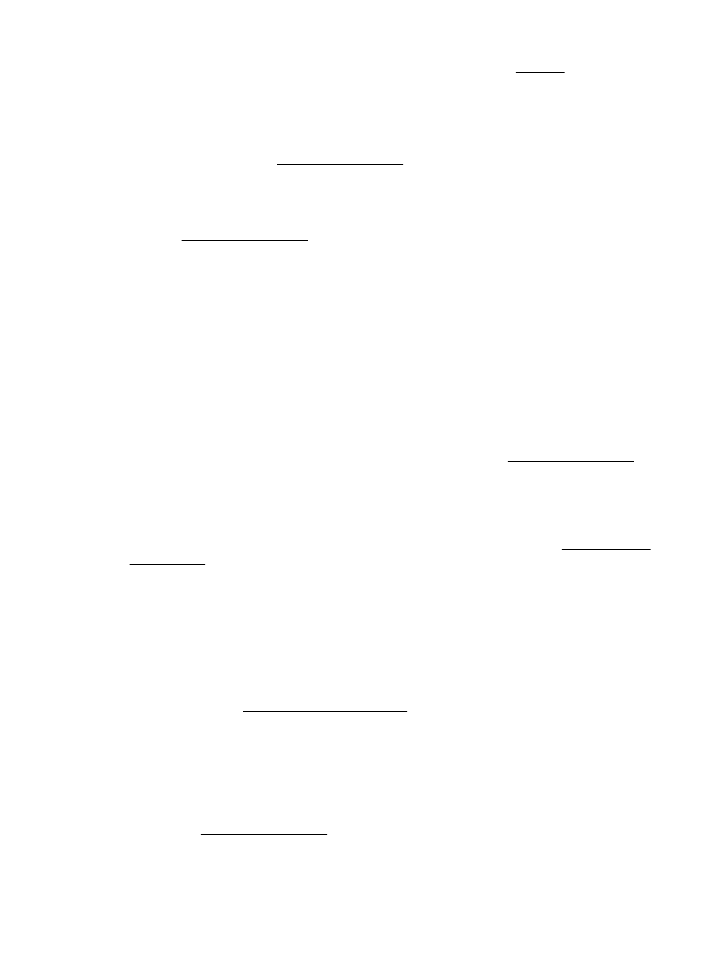
Hvis du vil vite mer om hvordan du oppbevarer blekkpatroner, kan du se Rekvisita.
Tomme blekkpatroner
De angitte blekkpatronene må erstattes før utskriften kan gjenopptas. HP anbefaler at du ikke tar
ut blekkpatroner før du har skaffet nye som kan installeres.
Du finner mer informasjon i Bytte ut blekkpatronene.
Feil på blekkpatron
De angitte blekkpatronene er skadet eller har feil.
Se under Bytte ut blekkpatronene.
Rekvisitaoppgradering
Den angitte blekkpatronen kan kun brukes for å oppgradere én skriver. Klikk på OK for å bruke
den på denne skriveren. Hvis du ikke ønsker å fortsette med rekvisitaoppgraderingen for denne
skriveren, trykker du på Avbryt utskrift og tar ut blekkpatronen.
Oppgraderingen av skriverrekvisita var vellykket
Rekvisitaoppgraderingen var vellykket. De angitte blekkpatronene kan nå brukes i skriveren.
Det oppstod et problem under oppgraderingen av skriverrekvisita
Rekvisitaoppgraderingen mislyktes. De angitte blekkpatronene kan fortsatt brukes i skriveren. Bytt
ut blekkpatronen for rekvisitaoppgradering. Du finner mer informasjon i Bytte ut blekkpatronene.
Det er installert blekkpatroner fra en annen leverandør
HP kan ikke garantere kvaliteten og påliteligheten til rekvisita som ikke er fra HP. Skriverservice
eller -reparasjoner som blir nødvendig fordi det er brukt blekkrekvisita fra andre enn HP, dekkes
ikke av garantien. Hvis du mener å ha kjøpt originale HP-blekkpatroner, går du til www.hp.com/go/
anticounterfeit for å få mer informasjon eller melde fra om svindel.
Det lønner seg å bruke originale HP-patroner
HP belønner lojale kunder som bruker originale HP-rekvisita. Klikk på knappen under meldingen
for å vise Bonuser på Internett. Bonus er ikke tilgjengelig i alle regioner.
Etterligninger
Den installerte patronen er ikke en ny, original HP-patron. Kontakt butikken der du kjøpte
blekkpatronen. Gå til www.hp.com/go/anticounterfeit for å melde fra om svindel. Klikk på Fortsett
hvis du vil fortsette å bruke blekkpatronen.
Det er oppdaget en blekkpatron som er brukt, etterfylt eller en
etterligning
Det originale HP-blekket i blekkpatronen er oppbrukt. Du løser problemet ved å sette inn en ny
blekkpatron eller klikke på OK for å fortsette å bruke den aktuelle blekkpatronen. Du finner mer
informasjon i Bytte ut blekkpatronene. HP belønner lojale kunder som bruker originale HP-
Det er oppdaget en blekkpatron som er brukt, etterfylt eller en etterligning
243
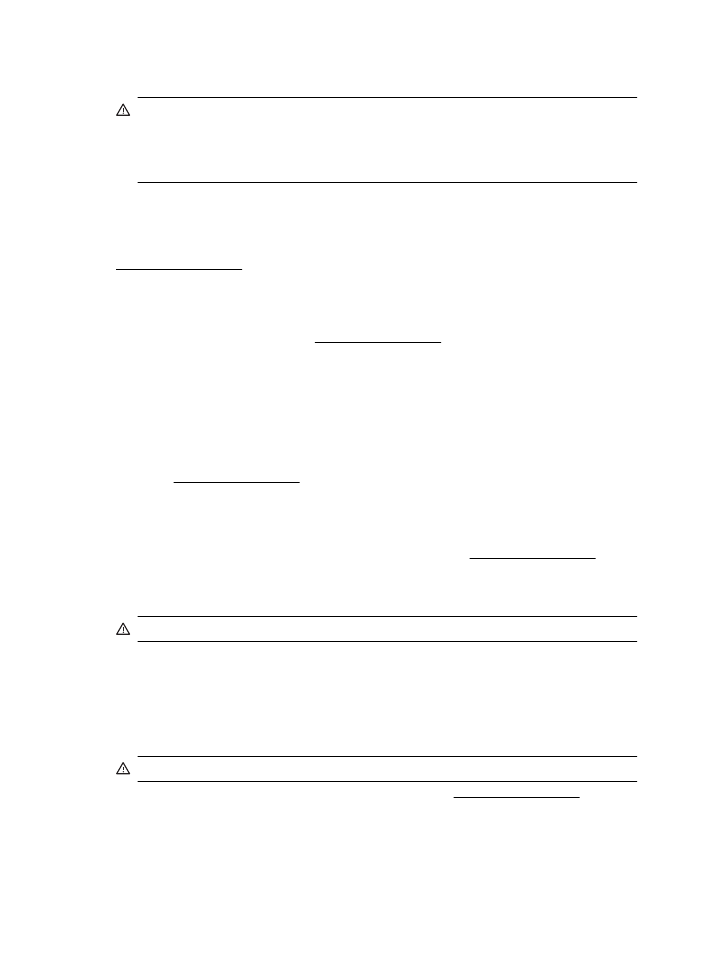
rekvisita. Klikk på knappen under meldingen for å vise Bonuser på Internett. Bonus er ikke
tilgjengelige i alle regioner.
Advarsel HPs garanti for blekkpatroner dekker ikke blekk og blekkpatroner som ikke er
produsert av HP. HPs garanti for skrivere dekker ikke reparasjon og service etter bruk av
blekk og blekkpatroner som ikke er produsert av HP. HP har ingen garanti for kvalitet og
pålitelighet for blekk som ikke er produsert av HP. Du har ikke tilgang til informasjon om
blekknivåer.
Bruke OPPSETT-patronene
Bruk de medfølgende OPPSETT-patronene når du skal initialisere skriveren. Du må bytte ut
blekkpatronen med oppsett-patronen for å fjerne denne meldingen. Du finner mer informasjon i
Bytte ut blekkpatronene.
Ikke bruk OPPSETT-patronene
Nye OPPSETT-patroner kan ikke installeres etter at skriveren er initialisert. Installer vanlige
patroner. Du finner mer informasjon i Bytte ut blekkpatronene.
Blekkpatronvarsel for nytt skrivehode
De angitte brukte blekkpatronene inneholder kanskje ikke nok blekk til å fullføre
engangsprosessene for oppstart.
Løsning: Installer nye patroner som fulgte med det nye skrivehodet, eller klikk på Fortsett for å
bruke patronene som er installert.
Hvis oppstartsprosessen ikke kan fullføres med de installerte blekkpatronene, må du sette inn
nye. Gå til Bytte ut blekkpatronene for å lese mer om hvordan du setter inn nye patroner.
Bruk kun svart blekk?
Blekkpatronene som er angitt i meldingen, har lite blekk.
Løsninger: Sett inn nye blekkpatroner for å skrive ut i farger. Gå til Bytte ut blekkpatronene for å
lese mer om hvordan du setter inn nye blekkpatroner.
Hvis du vil at det midlertidig kun skal brukes svart blekk, klikker du på Bruk kun svart. Fargede
partier blir da skrevet ut i gråtoner. De tomme blekkpatronene må erstattes innen kort tid.
Forsiktig Ikke fjern den tomme patronen for å skrive ut i modus for bare svart blekk.
Bruk kun fargeblekk?
Det er veldig lite blekk igjen i den svarte blekkpatronen.
Løsninger: Hvis du vil at det midlertidig skal brukes fargeblekk i stedet for svart blekk, klikker du
på Bruk kun farger. Svart blir da simulert. Tekst- og fotokvaliteten vil bli annerledes enn ved
utskrift med alle blekkpatronene. Den svarte blekkpatronen må erstattes innen kort tid.
Forsiktig Ikke fjerne den tomme patronen for å skrive ut i modus for bare fargeblekk.
Sett inn en ny svart blekkpatron for å skrive ut med svart. Gå til Bytte ut blekkpatronene for å lese
mer om hvordan du setter inn nye blekkpatroner.
Inkompatible blekkpatroner
Blekkpatronen er ikke kompatibel med din skriver.
Tillegg G
244
Feil (Windows)
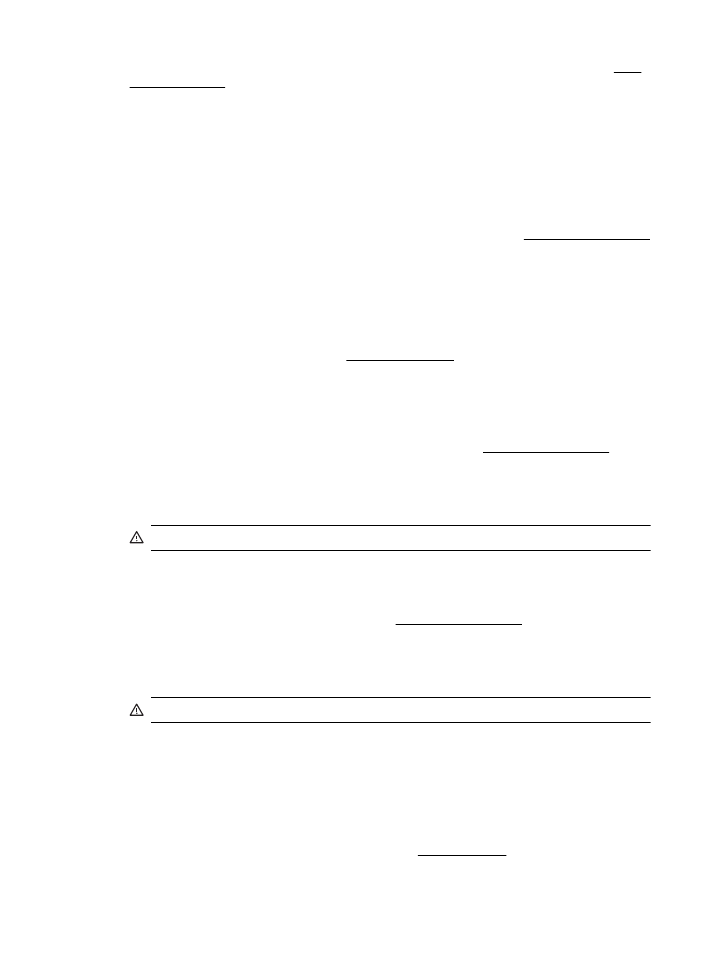
Løsning: Ta ut blekkpatronen umiddelbart, og sett inn en ny, kompatibel blekkpatron. Gå til Bytte
ut blekkpatronene for å lese mer om hvordan du setter inn nye blekkpatroner.
Advarsel fra blekksensoren
Blekksensoren har oppdaget en uventet tilstand. Dette kan skyldes blekkpatronen eller en feil på
sensoren. Hvis det er en feil på sensoren, vil den ikke lenger være i stand til å registrere når det er
svært lite blekk igjen i blekkpatronene. Hvis du skriver ut med en tom blekkpatron, kommer det luft
i blekksystemet og utskriftskvaliteten blir dårlig. Det kreves betydelige mengder blekk for å
oppheve denne tilstanden, og blekknivået i samtlige blekkpatroner vil dermed bli merkbart
redusert.
Løsning: Klikk på OK for å fortsette utskriften, eller bytt blekkpatron. Gå til Bytte ut blekkpatronene
for å lese mer om hvordan du setter inn nye blekkpatroner.
Det oppstod et problem under reparering av skriveren
Det er en feil på skriverklokken, og blekket ble kanskje ikke ferdig klargjort. Blekknivåmåleren kan
være unøyaktig.
Løsning: Kontroller kvaliteten på utskriften. Hvis du ikke er fornøyd med kvaliteten, kan det hende
det hjelper å rengjøre skrivehodet. Gå til Rengjør skrivehodet for å lese mer om hvordan du
rengjør skrivehodet.
Svært lite blekk i fargepatron
Blekkpatronene som er angitt i meldingen, har lite blekk.
Løsninger: Sett inn nye blekkpatroner for å skrive ut i farger. Gå til Bytte ut blekkpatronene for å
lese mer om hvordan du setter inn nye blekkpatroner.
Hvis du vil at det midlertidig kun skal brukes svart blekk, klikker du på Avbryt utskrift og sender
utskriftsjobben på nytt. Meldingen Bruk kun svart blekk? blir vist før utskriftsjobben starter. De
tomme blekkpatronene må erstattes innen kort tid.
Forsiktig Ikke fjern den tomme patronen for å skrive ut i modus for bare svart blekk.
Svært lite blekk i svart patron
Det er veldig lite blekk igjen i den svarte blekkpatronen.
Løsninger: Sett inn en ny svart blekkpatron. Gå til Bytte ut blekkpatronene for å lese mer om
hvordan du setter inn nye blekkpatroner.
Hvis du vil at svart skal erstattes midlertidig av farge, klikker du på Avbryt utskrift og sender
utskriftsjobben på nytt. Meldingen Bruk kun farget blekk? blir vist før utskriftsjobben starter. Den
svarte blekkpatronen må erstattes innen kort tid.
Forsiktig Ikke fjerne den tomme patronen for å skrive ut i modus for bare fargeblekk.
Deksel på automatisk dokumentmater åpent
Lukk dekslet på den automatiske dokumentmateren for å fortsette.
Feil på blekksensor
Det er feil på blekksensoren og skriveren kan ikke skrive ut lenger.
Kontakt HPs brukerstøtte. Du finner mer informasjon i HPs kundestøtte.
Feil på blekksensor
245
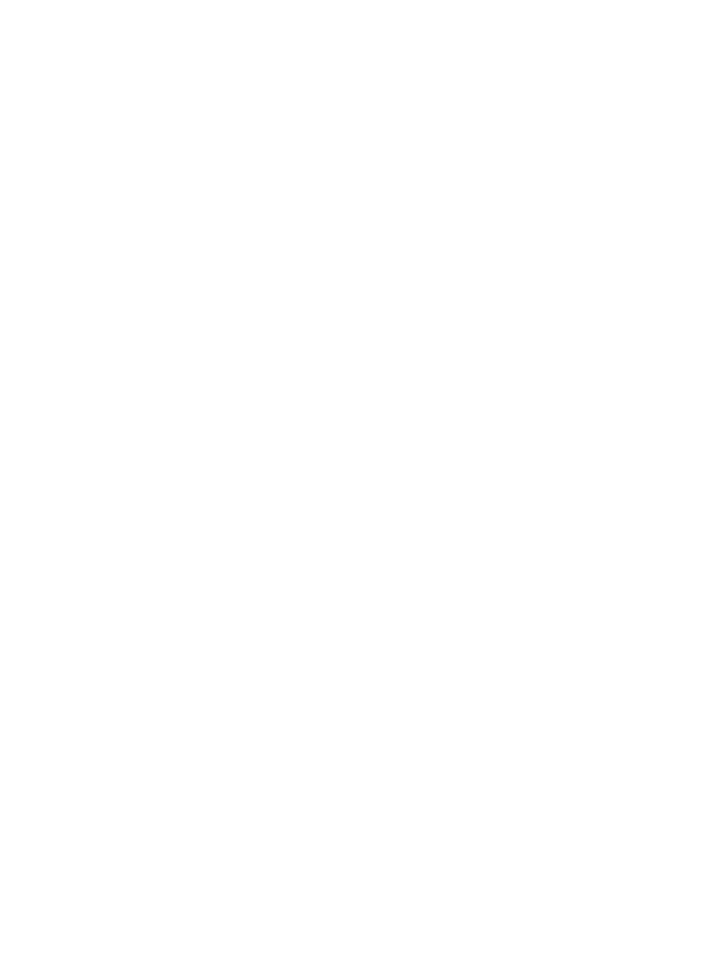
Problem med blekksystemet
Fjern blekkpatronene og se om det er tegn på lekkasjer på dem. Hvis noen av patronene har
lekkasjer, må du kontakte HP. Ikke bruk patroner som lekker.
Hvis det ikke er noen lekkasjer, kan du sette på plass patronene og lukke skriverdekselet. Slå
skriveren av og på igjen. Hvis du får denne meldingen en gang til, kan du kontakte HP.
Tillegg G
246
Feil (Windows)